

By Vernon Roderick, Son Güncelleme: 6/12/2023
Birçok kişi bana "iPhone'u yedeklemenin başka bir yolu var mı?" diye soruyor. ve "iPhone'umu iCloud olmadan nasıl yedeklerim?" Bildiğiniz gibi iCloud, kullanıcılar için sınırlı depolama alanına sahiptir.
Bu yazının sonunda, daha şaşırtıcı şeyler öğreneceksiniz iPhone'u yedeklemek ve geri yüklemek için iCloud alternatifleri. Dosyalarınızı kaydetmek için iCloud ve iTunes yedekleme dosyasını kullanmaktan sıkıldınız mı? Ardından, bu gönderideki kılavuzu okuyun ve izleyin; dosyalarınızı yedeklemek için daha fazla seçeneğe sahip olabilirsiniz.
Bir Apple kullanıcısıysanız, veri dosyalarınızı kaydederken normalde iCloud Yedekleme veya iTunes Yedekleme kullanırsınız.
Bu iki yedeklemeyi kullanarak dosyaları kolayca saklayabilir ve karmaşık bir işlemden geçmeden başka bir cihaza aktarabilirsiniz. Sadece iCloud'da oturum açın veya güvenilir bilgisayarınızdaki iTunes'a gidin, o zaman gitmekte fayda var.
Ancak, meraklı olan ve verilerini kaydetmek için diğer yedekleme platformlarını kullanıp kullanamayacaklarını merak eden bazı insanlar da var. Evet, tabi ki iCloud ve iTunes yedekleme dışında başka yöntemler de kullanabilirsiniz. Şimdi, iCloud yedeklemeleri kadar etkili ve verimli olan iPhone için bu iCloud alternatifleri nelerdir? hakkında daha fazla bilgi edinin iPhone'u yedeklemek ve geri yüklemek için iCloud alternatifleri altında.

Bölüm 1. iTunes veya iCloud Free Olmadan iPhone Nasıl Yedeklenir?Video Kılavuzu: iPhone'u Seçerek Yedekleyin ve Geri YükleyinBölüm 2. iPhone'u Yedeklemek ve Geri Yüklemek için Kullanabileceğiniz Diğer iCloud Alternatifleri4. Bölüm Çözüm
İnsanlar ayrıca okuriPhone'u Mac'e Yedeklemenin 4 Kolay YoluİPhone'u Bilgisayara Seçmeli Olarak Yedekleme
Bu araç iPhone için en iyi iCloud alternatifidir ve dosyalarınızı seçerek yedeklemenize ve aynı zamanda bunları güçlük çekmeden veya düşük depolama alanı veya başka şeyler hakkında endişelenmeden rahatça geri yüklemenize olanak tanır. Bu da "Yeterli depolama alanım yoksa iPhone'umu nasıl yedeklerim?" sorusunu çözecektir.
Aşağıdaki kılavuzu izleyin ve dosyalarınızı kolayca nasıl yedekleyeceğinizi öğrenin.
Fonedog Toolkit – iOS Sistem Kurtarma'yı web sitemizden indirin, www.fonedog.com.
Kurulumu açın ve programı bilgisayarınıza yükleyin. Ardından, Fonedog Toolkit'i başlatın.
Programın arayüzünden Verileri Yedekleme ve Geri Yükleme seçeneğine sahipsiniz. Cihazınızı yedeklemek için iOS Veri Yedekleme'yi tıklamanız yeterlidir.

Diğer cihazların üçüncü taraf bir kabloyu kabul etmediği bazı durumlar olabileceğinden, mümkün olduğunca, sahip olduğunuz orijinal kabloyu kullanın.
Cihaz bilgisayara başarıyla bağlandığında, program tarafından görüntülenen bir Veri Yedekleme Modu seçin.
Sizin için sağlanan 2 yedekleme modu vardır. Standart Yedekleme ve Şifreli Yedekleme.
Standart Yedekleme - Bu yedekleme yöntemi olağan/normaldir. Fotoğraflarınızı, belgelerinizi, videolarınızı, müzik parçalarınızı ve belgelerinizi anında yedekleyebilirsiniz.
Şifreli Yedekleme – Bu, dosyalarının bir parola ile korunmasını isteyen kullanıcılar içindir. Çok önemli bir dosyanız varsa, bu yöntemi kullanabilir ve dosyalarınızı güvende tutmak için kişisel bir şifre koyabilirsiniz.
Bir yedekleme modu seçin ve ardından öğesine tıklayarak sonraki işleme geçin. Başlama.

Bir sonraki işleme geçtiğinizde, program dosya türlerini gösterecek ve videolar, mesajlar, fotoğraflar, notlar, ekler, uygulama belgeleri ve çok daha fazlası gibi dosyaları seçerek yedekleyebileceksiniz.
Ancak, her şeyi yedeklemek istemeniz durumunda, bunu da yapabilirsiniz.
Yedeklemek istediğiniz tüm dosyaları seçin ve hemen sonraki işleme geçin. Sonraki buton. Yazılım, iPhone'u hızlı bir şekilde yedekleyecektir.

Yedekleme tamamlandığında, programdan “Tebrikler!” yazan bir mesaj alacaksınız.
Bu zamana kadar, yedeklemenin tamamlandığından emin olabilirsiniz.
Ancak, yedeğe bir şey eklemeyi unuttuysanız veya yedeklenecek daha fazla dosya eklemek istiyorsanız, programdan Daha Fazlasını Yedekle'yi tıklayın ve adımları tekrarlayın.

İCloud ile aynı olan Amazon Cloud Drive, istediğiniz zaman özgürce kullanabileceğiniz 5 GB'lık ücretsiz bulut depolama alanına sahiptir. Fotoğrafları veya videoları Amazon Cloud Drive'ın sunucusuna kaydettiğinizde, depolanan videoları ve müzikleri önizleme/oynatma seçeneğiniz vardır.
Ancak, diğer bazı bulut depolama alanları gibi, 5BG sınırını aştığınız anda, hizmeti için ödeme yapmaya başlamanız gerekecek. Sınırsız fotoğraf ve 11.99 GB fotoğrafsız dosya için yılda yalnızca yaklaşık 5 ABD doları, ardından depolamak istediğiniz her tür dosyanın sınırsız depolanması için yılda 59.99 ABD doları olduğundan, o kadar pahalı değildir.
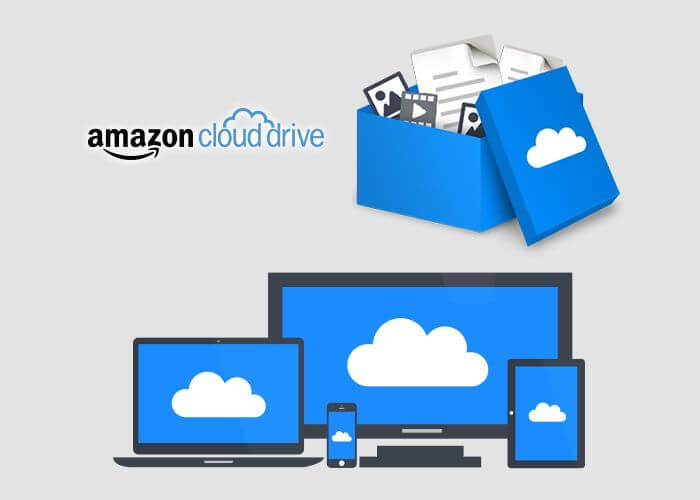
Diyelim ki depolamanız gereken zorlu bir dosya boyutuna sahip olduğunuz için daha büyük bir bulut depolama alanı arıyorsanız, MediaFire size bu konuda yardımcı olabilir. MediaFire, iOS cihazınızdaki fotoğraflar, videolar, belgeler ve çok daha fazlası gibi dosyalarınızı otomatik olarak yedekleme ve bulut dosyalarını Twitter, Facebook veya e-posta yoluyla çevrimiçi olarak da paylaşabilme seçeneğine sahiptir.
Ayrıca birçok kullanıcı tarafından yaygın olarak kullanılmaktadır ve bu tarihe kadar en yaygın dosya kaydetme/paylaşma yöntemlerinden biridir.
Çok daha büyük bir depolama alanı arıyorsanız ve saygın bir bulut depolama alanıdır. Google Drive, tüm ihtiyaçlarınız için kullanılabilen 15 GB'lık harika bir ücretsiz depolama alanına sahiptir. Başka bir uygulama kullanmak yerine doğrudan dosya sistemine kaydetmenizi sağlar.
Google Drive'ı kullanarak, dosyaları paylaşılabilir bir bağlantı aracılığıyla da paylaşabilirsiniz; burada dosyayı görebilen tek kişi, paylaşım bağlantısına sahip olandır. Özellikle örneğin bir arkadaşınızın yedeğinizden belirli bir videoyu görmesini istiyorsanız, o dosya için paylaşılabilir bağlantıyı oluşturup arkadaşınızla paylaşabilirsiniz.
Şaşırtıcı olan kısım, ayda 100 £ gibi düşük bir fiyata 1.59 GB'lık devasa bir depolama alanına sahip olabilmenizdir. Bu kadar büyük bir depolama alanına gerçekten ihtiyacınız olması durumunda TB depolamaya bile gidebilirsiniz.
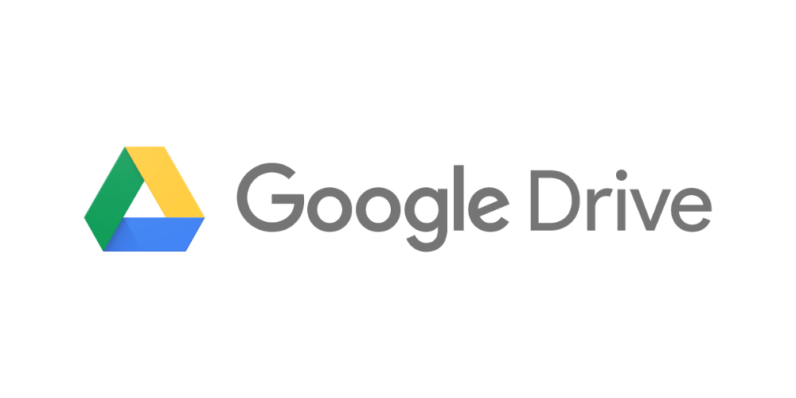
Dosyalarınızı yedeklemenin, yapmayı hatırlamanız ve seçmeniz gereken en önemli şeylerden biri olduğu bir sır değil. iPhone'unuzu yedeklemek ve geri yüklemek için en iyi iCloud alternatifi. Yedekleme sadece dosyalarınızı kaydetmekle kalmaz, aynı zamanda dosyalarınızın hazır olması gerektiğinde, özellikle dosyalarınızın çoğunun bulunduğu cihaz sizden uzaktaysa, onları her yere taşıyabilirsiniz.
Yedekleme yaparak, bunları kolayca geri yükleyebilir ve başka bir cihaza geri alabilirsiniz ve artık hazırsınız.
Hinterlassen Sie einen Kommentar
Yorumlamak
iOS Veri Yedekleme ve Geri Yükleme
FoneDog iOS Veri Yedekleme ve Restore - Verileri PC'e yedekliyor ve seçimli olarak verileri yedeklemekten iOS aygıtlara geri veriyor.
Ücretsiz deneme Ücretsiz denemePopüler makaleler
/
BİLGİLENDİRİCİLANGWEILIG
/
basitKOMPLİZİERT
Vielen Dank! Merhaba, Sie die Wahl:
Excellent
Değerlendirme: 4.5 / 5 (dayalı 87 yorumlar)